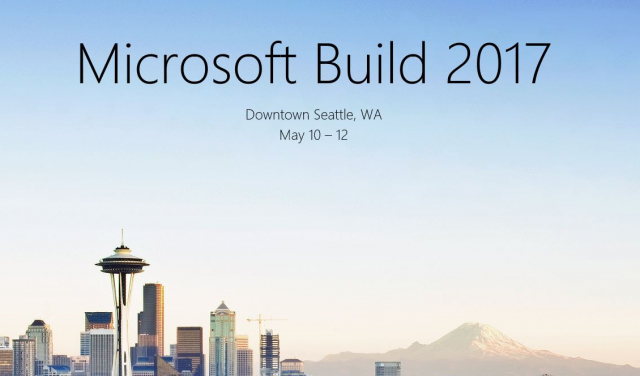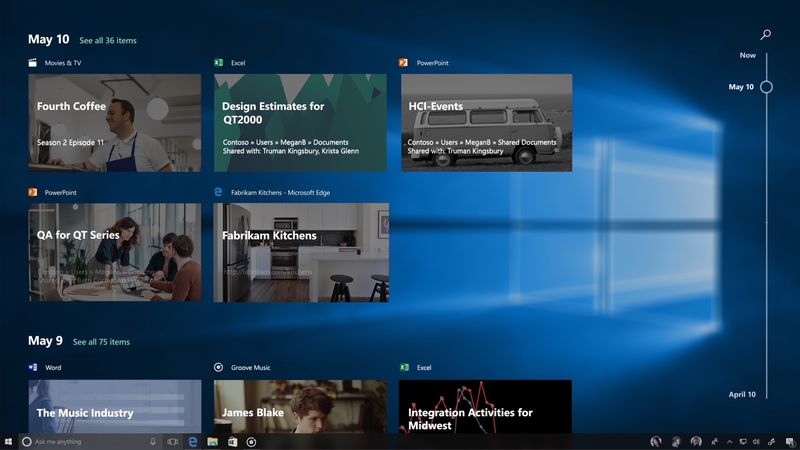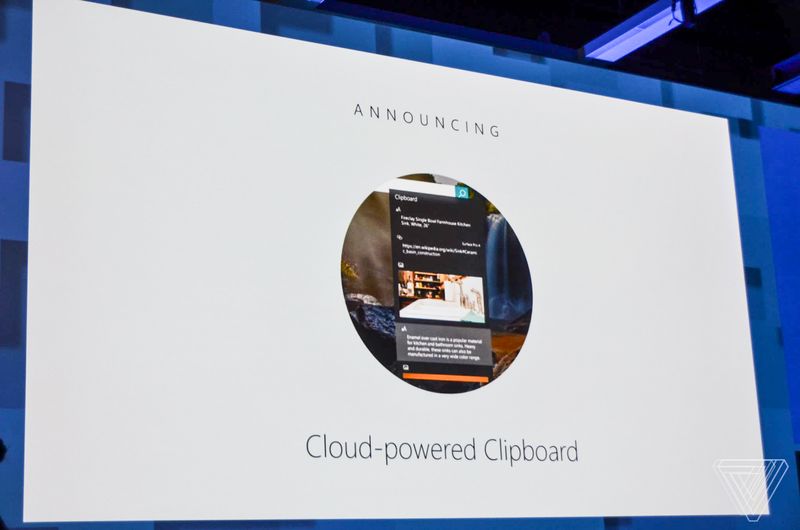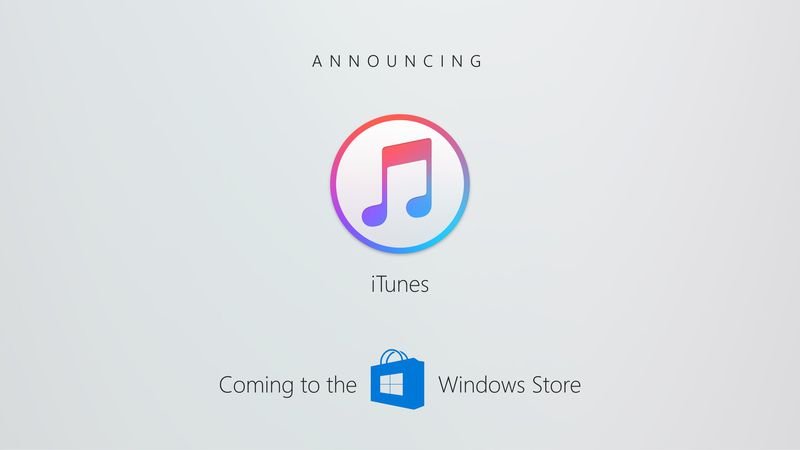ผ่านพ้นไปแล้วครับกับงาน Build 2017 ของทาง Microsoft ที่จัดขึ้นเมื่อวันที่ 10 – 12 พฤษภาคมที่ผ่านมา โดยในงานนั้นมีการเผยสาระสำคัญของการพัฒนาภายใน Microsoft อย่างมากมาย ที่เจ๋งๆ ที่สุดคงหนีไม่พ้นในวันที่ 2 ของงานที่ได้มีการเปิดเผยสาระสำคัญใหม่ๆ ของ Windows 10 อย่างมากมายครับ
สำหรับสาระสำคัญต่างๆ นั้นจะมีอะไรบ้างไปติดตามกันได้เลยครับ
WINDOWS 10 FALL CREATORS UPDATE
เริ่มกันที่ฟีเจอร์ใหม่ที่จะมาพร้อมกับ Windows 10 FALL Creators Update ก่อนที่ใน Windows 10 FALL Creators Update นั้นจะมาพร้อมกับการอัพเดทซอฟต์แวร์ที่เน้นเรื่อง 3 มิติมากขึ้น อีกส่วนหนึ่งก็คือการพัฒนาในเรื่องของการทำงานด้วยบัญชีเดียวกันแต่ใช้บนเครื่องมากกว่า 1 เครื่อง โดยที่ทาง Microsoft ได้บอกเอาไว้ว่าการทำงานนั้นจะต่อเนื่องกันมากขึ้นเมื่อผู้ใช้เปลี่ยนไปใช้งานอุปกรณ์อื่นที่ใช้บัญชีเดียวกันครับ ที่เด็ดไปกว่านั้นก็คืออุปกรณ์อื่นๆ นั้นไม่จำเป็นต้องใช้ระบบปฎิบัติการ Windows 10 แค่เพียงอย่างเดียวก็ได้ครับ
หมายเหตุ – Windows 10 FALL Creators Update คาดว่าจะมีการปล่อยให้อัพเดทในเดือนกันยายนนี้
เมื่อคุณต้องการที่จะข้ามไปใช้งานในอุปกรณ์อื่น Cortana จะถามคุณครับว่าต้องการที่จะนำเอางานใดๆ ไปใช้งานกับอุปกรณ์อื่นบ้าง โดยงานต่างๆ เหล่านั้นก็จะไปปรากฎที่อุปกรณ์อื่นๆ ที่คุณได้ทำการลงทะเบียนบัญชีเดียวกับบน Windows 10 ไว้ Cortana ยังจะมาพร้อมกับความฉลาดที่มากพอที่จะรู้ได้ว่างานต่างๆ เหล่านั้นมาจากแอปพลิเคชันอะไร เพียงเท่านี้คุณก็จะสามารถใช้งานข่ามอุปกรณ์ได้โดยไม่ต้องเสียเวลาส่งไฟล์ดังกล่าวข้ามอุปกรณ์ไปมาด้วยครับ
Introducing Timeline. Easily jump back in time to continue where you left off. #Windows10 #MSBuild pic.twitter.com/e3gxhXnp6W
— Windows (@Windows) May 11, 2017
นอกไปจากนั้นแล้วยังมีฟีเจอร์ใหม่อย่าง Timeline ที่จะช่วยให้คุณสามารถรับรู้ได้ว่าคุณทำงานต่างๆ ในช่วงวันและเวลาไหน ทำให้ผู้ใช้สามารถที่จะหางานที่ทำค้างเอาไว้ได้ง่ายขึ้นมากกว่าเดิม ซึ่งมุมองของ Timeline นั้นจะมาในลักษณะของ 3 มิติดูแล้วสวยงามน่าใช้งานเป็นอย่างยิ่งครับ
A NEW VISUAL IDENTITY
จุดเด่นใหม่ของ Windows 10 Fall Creator Update นั้นก็คือเรื่องของการอัพเดทดีไซน์แบบใหม่โดยทาง Microsoft ได้ทิ้งดีไซน์ Metro ที่มาในลักษณ์แบนราบทิ้งไป เสริมให้สวยมากขึ้นด้วยการออกแบบที่มีชื่อว่า Fluent Design ซึ่งจะเปลี่ยนอินเตอร์เฟซของ Windows ในแบบเดิมๆ ให้มีทั้งความสว่าง, ความลึก, การเคลื่อนไหว, เนื้อวัสดุและขนาด
การออกแบบแบบนี้นั้นจริงๆ ผู้ใช้ก็เคยได้เห็นบ้างแล้วไม่ว่าจะเป็นเรื่องของเอฟเฟคการเบลอพื้นหลัง ลวดลายต่างๆ ที่มีแสงประกอบซึ่งจะทำให้คุณสามารถที่จะโฟกัสไปในงานหลักที่คุณทำได้โดยที่ซอฟต์แวร์หรือแอปพลิเคชันอื่นๆ โดยที่ไม่มีอะไรมารบกวนงานหลักที่เปิดทำอยู่ครับ(ลองดูได้จากคลิป Timeline ทางด้านบนที่สวยงามมากๆ ครับ)
STORY REMIX
จริงๆ แล้ว Microsoft เองก็ได้ใส่แอปสำหรับสร้างสื่อมีเดียมาไว้บน Windows 10 มากมายครับ แล้วเพื่อให้แอปสร้างสื่อก้าวไปอีกขั้นทาง Microsoft ได้ลงแอป Story Remix บน Fall update ด้วยโดยตัวแอปนั้นจะทำหน้าที่รับข้อมูลภาพหรือวีดีโอมาจากสมาร์ทโฟนของคุณ(และที่อื่นๆ) หลังจากนั้น Story Remix ก็จะทำหน้าที่เปลี่ยนรูปภาพและวีดีโอต่างๆ นั้นให้สร้างเป็นเนื้อเรื่องตามที่คุณต้องการครับ
ทาง Microsoft ได้โฆษณาเอาไว้ว่า Story Remix นั้นจะช่วยให้คุณสามารถปรับแต่งวีดีโอและภาพได้เสมือนกับมืออาชีพโดยใช้เวลาในการทำเพียงแค่แป๊บเดียวเท่านั้น(แถมมันยังรอบรับฟีเจอร์สร้างวีดีโอแบบ 3 มิติด้วย) หากคุณไม่ต้องการที่จะทำเอง Story Remix ก็สามารถที่จะสร้างสื่อวีดีโอเจ๋งๆ ให้กับคุณได้ด้วยตัวของมันเองเช่นเดียวกันครับ
USE THE SURFACE PEN EVERYWHERE
สำหรับผู้ที่ใช้อุปกรณ์ในซีรีส์ Surface นั้น ในอัพเดท Fall คุณจะสามารถที่จะใช้งาน Surface Pen ได้หลายที่มากกว่าเดิมไม่ว่าจะเป็นแอป PDF ของทาง Microsoft เอง หรือว่าจะเป็นเบราว์เซอร์อย่าง Edge เป็นต้น ซึ่งทาง Microsoft นั้นได้บอกเอาไว้ว่าพวกเขาจะพัฒนาให้ผู้ใช้สามารถที่จะใช้ Surface Pen ได้กับแอปที่มาพร้อมกับ Windows 10 ทั้งหมดครับ(ส่วนแอปจากผู้พัฒนารายอื่นนั้นคงต้องให้ผู้พัฒนาแอปนั้นๆ สนับสนุนการใช้งานเองครับ)
VR MOTION CONTROLLERS
ทาง Microsoft ได้เปิดตัวเครื่องมือสำหรับการบังคับในโลกเสมือนจริงออกมาครับ ตัวคอนโทรลเลอร์ นั้นจะมาพร้อมกับความสามารถในการใช้งานเพื่อที่จะบังคับในโลกเสมือนจริงบน Windows 10 ซึ่งบนตัวคอนโทรลเลอร์นั้นจะมาพร้อมกับไฟ LED เพื่อที่จะติดตามเซ็นเซอร์ของอุปกรณ์สวมศรีษะสำหรับการสร้างภาพเสมือนจริง อย่างไรก็ตามแต่อุปกรณ์สำหรับการสร้างภาพเสมือนจริงนั้นจะต้องมาในรูปแบบ mixed reality headset ซึ่งในเร็วๆ นี้นั้นก็จะมีทาง Acer วางจำหน่ายครับ
A CLIPBOARD THAT FOLLOWS YOU EVERYWHERE
สำหรับผู้ที่ทำงานบนอุปกรณ์หลายๆ อุปกรณ์นั้น คุณน่าจะเคยมีความคิดที่อยากจะให้สิ่งที่คุณคัดลอกไว้สามารถที่จะใช้ในอุปกรณ์อื่นๆ ได้ด้วยใช่ไหมครับ ใน Fall อัพเดทนั้นความฝันของคุณเป็นจริงแล้วหล่ะครับเมื่อทาง Microsoft ได้เผย Cloud-Powered Clipboard ที่จะบันทึกสิ่งที่คุณคัดลอกไว้เข้าสู่ระบบ Cloud และเมื่อคุณเปลี่ยนไปทำงานจากอุปกรณ์อื่นๆ คุณก็ยังสามารถใช้สิ่งที่คุณคัดลอกไว้ได้อย่างต่อเนื่องครับ
ITUNES IS COMING TO THE WINDOWS STORE
ท้ายสุดเลยนั้นสำหรับผู้ใช้ระบบปฎิบัติการ Windows 10S น่าจะดีใจเป็นอย่างยิ่งครับ เพราะ Microsoft ได้มีการประกาศออกมาแล้วว่าแอป iTunes จะลงให้โหลดได้ผ่านทาง Windows Store แล้ว ดังนั้นผู้ที่ใช้ระบบปฎิบัติการ Windows 10 S ก็จะสามารถฟังเพลงที่เคยซื้อเอาไว้บน iTunes ได้อย่างต่อเนื่องแล้วหล่ะครับ
หมายเหตุ – ทาง Apple จะปล่อย iTunes เวอร์ชันแอปพลิเคชันลง Windows Store ในช่วงเปลายปีนี้ครับ
ที่มา : theverge